Przydatne usprawnienia

Aby do maksimum wykorzystać możliwości dużych monitorów, Windows wyposażony został w funkcję podziału ekranu na dwie części. Funkcja działa zarówno w widoku pulpitu, jak i na ekranie startowym. Jeżeli chcesz wyświetlić dwa okna programów jednocześnie, chwyć kursorem myszy belkę pierwszego i przeciągnij na przykład do lewej krawędzi (1). Gdy zobaczysz pionową kreskę biegnącą przez środek ekranu, zwolnij przycisk myszy. Okno zostanie dopasowane do lewej krawędzi pulpitu (2).
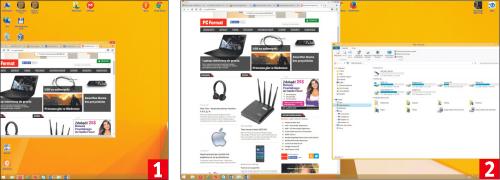

Chwyć myszą kolejne okno i przeciągnij je do prawej krawędzi i, tak jak poprzednio, puść w odpowiednim momencie. Ekran zostanie podzielony pomiędzy dwa okna. Przeciągając okno do górnej krawędzi spowodujesz, że zostanie ono powiększone na cały ekran.

W identyczny sposób funkcja ta działa w widoku ekranu startowego. Różnica jest taka, że lepiej zaznaczony został moment podziału. Ekran startowy pozwala także na wygodną zmianę proporcji podziału. Wystarczy przesunąć pionową linię w prawo lub w lewo. W widoku pulpitu nie jest to takie proste – trzeba osobno, ręcznie, dopasowywać rozmiary obydwu okien.
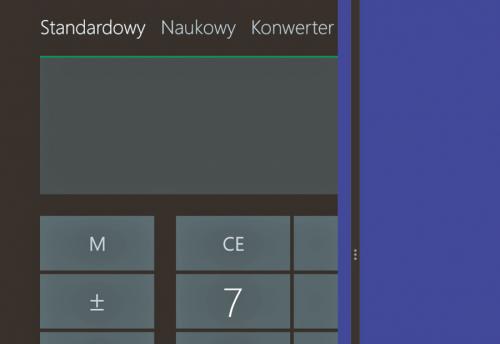

Operowanie myszą nie zawsze jest wygodne. Ten sam efekt możesz uzyskać, korzystając z klawiatury. Uaktywnij jedno z okien, a następnie wciśnij klawisz Win oraz strzałkę w lewo bądź w prawo. Przypniesz okno do lewej lub prawej krawędzi. Strzałka skierowana do góry zadziała tak, jak przeciągniecie okna do górnej krawędzi okna. Strzałka w dół minimalizuje okno.






